Assalamualaukum, kembali lagi di blog ini, kali ini saya akan membahas yang ringan-ringan saja yaitu Cara Membuat Postingan di Blog Wordpress.
Postingan ini saya buat karena ada beberapa Dosen di tempat saya kerja bertanya bagai mana cara membuat post/tulisan di blog. Setiap dosen di wajibkan untuk membuat tulisan atau mengupload materi di blog dosen.
Kebetulan CMS yang di gunakan untuk blog dosen ini menggunakan wordpress,
Ngomong-ngomong soal wordpress ini adalah CMS yang sangat fenomenal di dunia blog. Salah satu alasan mengapa memilih memakai wordpress adalah open source, ramah dengan SEO, mudah di kelola, dan Banyak Plugin sesuai kebutuhan pengguna.
Wes... kebanyakan mukadimahnya, sekarang langsung saja
LOGIN DI WORDPRESS
Pertama buka alamat Blog misalnya alamat blognya http://blogsaya.id/, kemudian klik Log in atau cara cepatnya adalah http://blogsaya.id/wp-admin, Kita akan di hadapkan dengan tampilan sebagai berikut :
Jika ada pesan seperti dibawah ini, klik Remind Me Leter
MEMBUAT POSTINGAN/TULISAN BARU
wesss gampang banget kan,,, tingal isi judul sesuai dengan apa yang kita pikirkan, dan selanjutnya silahkan mengarang isinya....dan kalau perlu pilih jenis tulisan dan impropisasi lainnya.
MENAMBAHKAN GAMBAR
Gambar atau ilustrasi akan menarik perhatian pembaca sekaligus sebagai penghias tulisan kita di blog, agar tidak monoton 100% tulisan, Kata pepatah tulisan tampa gambar seperti masakan tampa garam. hambar...
langsung saja Cara menambahkan gambar adalah sebagai berikut :
Pastikan kita masih membuka lembar kerja di wordpress kemudian Klik Add Media
Maka akan terbuka tambilan yang akan mengintruksikan kita untuk memilih tempat penyimpanan gambar yang kita miliki, jika kita sudah pernah upload gambar ke wordpress kita tinggal memilihnya di Media Library
MENAMBAH DOKUMEN ATAU FILE
Kemudian klik Select
Kemudian akan tampililan sebagai berikut : dan klik insert.
Tampilan di lembar kerja akan tampil sebagai berikut, yaitu berupa kode untuk menampilkan file.
Selanjutnya jika tulisan sudah selesai di tulis, gambar sudah di tambahkan dan file sudah di upload kita tinggal klik PUBLISH di sebelah kanan lembar kerja.
Selesailah sudah kita membuat postingan di blog wordpress, meskipun masih banyak yang bisa kita lakukan di lembar kerja wordpress ini, misalnya kita tambahkan video jika ada. Namun secara umum kita telah berhasil membuat postingan di blog kita.
oh ya... jadi nya seperti apa yang setelah di Publish, kita bisa langsung cek di halaman depan blog kita atau kalau dari dashboard kita bisa klik View Post.
maka tampilan akhir nya adalah :
Setelah selesai sebaiknya baca ulang tulisan kita untuk menghindari kesalahan, jika ada yang salah silahkan kembali ke lembar kerja, perbaiki dan jangan lupa Klik UPDATE.


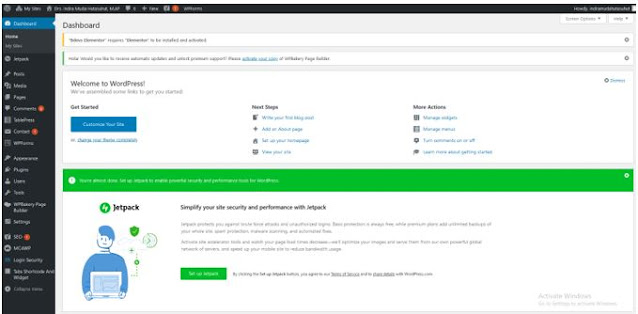
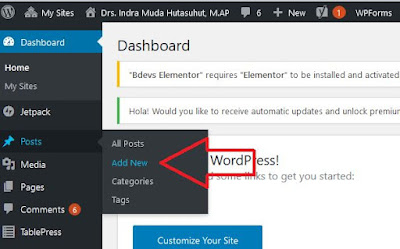














Comments
Post a Comment